
In diesem Tutorial zeigen wir Ihnen, wie Sie Redmine auf CentOS 8 installieren. Für diejenigen unter Ihnen, die es nicht wussten, Redmine ist eine Projektmanagement-Webanwendung, mit der Benutzer Projekte flexibel verwalten können Gleichzeitig bietet es robuste Überwachungstools und eine breite Bibliothek von Plug-Ins. Diese kostenlose und Open-Source-Lösung bietet einen Ersatz für kostenpflichtige Auftragsverwaltungstools und enthält Unterstützung für Wikis, Foren, Kalender und Informationsvisualisierungsprogramme.
Dieser Artikel geht davon aus, dass Sie zumindest über Grundkenntnisse in Linux verfügen, wissen, wie man die Shell verwendet, und vor allem, dass Sie Ihre Website auf Ihrem eigenen VPS hosten. Die Installation ist recht einfach und setzt Sie voraus im Root-Konto ausgeführt werden, wenn nicht, müssen Sie möglicherweise 'sudo hinzufügen ‘ zu den Befehlen, um Root-Rechte zu erhalten. Ich zeige Ihnen Schritt für Schritt die Installation der Redmine-Projektmanagement-Web-App auf einem CentOS 8-Server.
Voraussetzungen
- Ein Server, auf dem eines der folgenden Betriebssysteme ausgeführt wird:CentOS 8.
- Es wird empfohlen, dass Sie eine neue Betriebssysteminstallation verwenden, um potenziellen Problemen vorzubeugen.
- Ein
non-root sudo useroder Zugriff auf denroot user. Wir empfehlen, alsnon-root sudo userzu agieren , da Sie Ihr System beschädigen können, wenn Sie als Root nicht aufpassen.
Installieren Sie Redmine auf CentOS 8
Schritt 1. Beginnen wir zunächst damit, sicherzustellen, dass Ihr System auf dem neuesten Stand ist.
sudo dnf update
Schritt 2. Redmine-Systembenutzer erstellen.
Wir erstellen einen Benutzer, der Eigentümer der Anwendung sein wird, und geben ihm vorübergehend sudo Zugriff:
useradd -r -m -d /opt/redmine redmine
Schritt 3. Apache HTTP Server installieren.
So installieren Sie den Apache HTTP-Server auf CentOS 8:
dnf install httpd
Starten Sie dann die Apache-Dienste:
systemctl enable httpd --now
Als nächstes, da wir Apache als unseren HTTP-Server verwenden werden, fügen Sie Apache zur Redmine-Gruppe hinzu:
usermod -aG redmine apache
Schritt 4. Installation des MariaDB-Servers.
Um MariaDB 10.4 zu installieren, müssen Sie das zugehörige YUM-Repository installieren.
cat << EOF > /etc/yum.repos.d/mariadb.repo [mariadb] name = MariaDB-10.4 baseurl=http://yum.mariadb.org/10.4/centos8-amd64 gpgkey=https://yum.mariadb.org/RPM-GPG-KEY-MariaDB gpgcheck=1 EOF
Installieren Sie als Nächstes den Signaturschlüssel für das MariaDB-YUM-Repository:
rpm --import https://yum.mariadb.org/RPM-GPG-KEY-MariaDB
Installieren Sie MariaDB mit dem folgenden Befehl:
sudo dnf update yum --disablerepo=AppStream install MariaDB-server MariaDB-client
Starten Sie nun mysqld Dienst mit systemctl Befehl wie unten gezeigt:
sudo systemctl start mysqld sudo systemctl enable mariadb
Standardmäßig ist MariaDB nicht gehärtet. Sie können MariaDB mit mysql_secure_installation sichern Skript. Sie sollten jeden Schritt sorgfältig lesen und ausführen, der ein Root-Passwort festlegt, anonyme Benutzer entfernt, Remote-Root-Login verbietet und die Testdatenbank und den Zugriff auf sicheres MySQL entfernt.
mysql_secure_installation
Konfiguriere es so:
- Set root password? [Y/n] y - Remove anonymous users? [Y/n] y - Disallow root login remotely? [Y/n] y - Remove test database and access to it? [Y/n] y - Reload privilege tables now? [Y/n] y
Als Nächstes müssen wir uns bei der MariaDB-Konsole anmelden und eine Datenbank für Redmine erstellen. Führen Sie den folgenden Befehl aus:
mysql -u root -p
Dadurch werden Sie nach einem Passwort gefragt, geben Sie also Ihr MySQL-Root-Passwort ein und drücken Sie die Eingabetaste. Sobald Sie sich bei Ihrem Datenbankserver angemeldet haben, müssen Sie eine Datenbank für erstellen Redmine-Installation:
CREATE DATABASE redmin GRANT ALL PRIVILEGES ON redmine.* TO 'redmine'@'localhost' IDENTIFIED BY 'PASSWORD'; FLUSH PRIVILEGES; \q
Schritt 5. Redmine auf CentOS herunterladen und installieren.
- Installieren Sie erforderliche Abhängigkeiten
Installieren Sie zuerst EPEL und aktivieren Sie die PowerTools-Repositories:
dnf install epel-release dnf config-manager --set-enabled PowerTools
Als nächstes fahren Sie mit der Installation der Abhängigkeiten fort:
dnf install ruby-devel rpm-build libxml2-devel make automake libtool ImageMagick ImageMagick-devel mariadb-devel gcc httpd-devel libcurl-devel gcc-c++
Redmine benötigt außerdem einen Ruby-Interpreter, der durch Ausführen des folgenden Befehls installiert werden kann:
dnf install ruby
Führen Sie nun den folgenden Befehl wie unten gezeigt aus, um die Ruby-Version zu überprüfen:
ruby -v
- Installieren Sie Redmine auf CentOS
Laden Sie zuerst die neueste Version von Redmine herunter, zum Zeitpunkt des Schreibens dieses Artikels ist es Version 4.0:
wget http://www.redmine.org/releases/redmine-4.0.5.tar.gz -P /tmp
Extrahieren Sie den Redmine-Tarball in das Home-Verzeichnis des Redmine-Benutzers:
sudo -u redmine tar xzf /tmp/redmine-4.0.5.tar.gz -C /opt/redmine/ --strip-components=1
Ändern Sie als Nächstes das aktuelle Arbeitsverzeichnis und die Beispielkonfigurationsdateien:
su - redmine
Benennen Sie die Redmine-Beispielkonfiguration um.
cp config/configuration.yml{.example,} Benennen Sie die Beispiel-Dispatch-CGI-Konfigurationsdatei im öffentlichen Ordner wie unten gezeigt um;
cp public/dispatch.fcgi{.example,} Benennen Sie das Beispiel in die Datenbankkonfigurationsdatei um.
cp config/database.yml{.example,} Öffnen Sie als Nächstes die Konfigurationsdatei der Datenbank zum Bearbeiten und Konfigurieren:
nano config/database.yml
... production: adapter: mysql2 database: redmin host: localhost username: redmine password: "Your_PassWd" encoding: utf8 ...
Ruby-Abhängigkeiten installieren:
su - redmine
Installieren Sie als Nächstes Bundler zum Verwalten von Gem-Abhängigkeiten:
gem install bundler
Sobald die Bundler-Installation abgeschlossen ist, können Sie nun die erforderlichen Gems-Abhängigkeiten installieren:
bundle install --without development test --path vendor/bundle
Geheimes Sitzungstoken generieren:
bundle exec rake generate_secret_token
Datenbankschemaobjekte erstellen:
RAILS_ENV=production bundle exec rake db:migrate
Sobald die Datenbankmigration abgeschlossen ist, fügen Sie Standardkonfigurationsdaten in die Datenbank ein, indem Sie Folgendes ausführen:
RAILS_ENV=production REDMINE_LANG=en bundle exec rake redmine:load_default_data
Dateisystemberechtigungen konfigurieren:
for i in tmp tmp/pdf public/plugin_assets; do [ -d $i ] || mkdir -p $i; done chown -R redmine:redmine files log tmp public/plugin_assets chmod -R 755 /opt/redmine/
Schritt 6. Firewall für Redmine konfigurieren.
Öffnen Sie Port 3000/TCP auf Firewalld. Führen Sie die folgenden Befehle als privilegierter Benutzer aus:
firewall-cmd --add-port=3000/tcp --permanent firewall-cmd --reload
Schritt 7. Redmine-Installation testen
Sie können Redmine mit WEBrick testen, indem Sie den folgenden Befehl ausführen:
bundle exec rails server webrick -e production
Dann können Sie jetzt über den Browser mit der Adresse http://Your-Server-IP:3000/ auf Redmine zugreifen . Klicken Sie auf Anmelden und verwenden Sie die Anmeldeinformationen, Benutzer:admin und Passwort:admin, um sich anzumelden.
Schritt 8. Apache für Redmine konfigurieren.
Wechseln Sie zum oben erstellten Redmine-Benutzer, um das Phusion Passenger Apache-Modul zu installieren:
su - redmine gem install passenger --no-rdoc --no-ri
Installieren Sie als Nächstes das Passenger-Apache-Modul. Ersetzen Sie die Version des Passenger entsprechend:
passenger-install-apache2-module
Sobald die Modulkompilierung abgeschlossen ist, erfahren Sie, wie Sie das Modul auf Apache konfigurieren:
...
Please edit your Apache configuration file, and add these lines:
LoadModule passenger_module /opt/redmine/.gem/ruby/gems/passenger-6.0.4/buildout/apache2/mod_passenger.so
PassengerRoot /opt/redmine/.gem/ruby/gems/passenger-6.0.4
PassengerDefaultRuby /usr/bin/ruby
... Bevor Sie die Eingabetaste drücken können, um die Installation und Einrichtung des Moduls abzuschließen, öffnen Sie eine neue Anmeldesitzung als privilegierter Benutzer und bearbeiten Sie die Apache-Konfigurationsdatei:
echo "LoadModule passenger_module /opt/redmine/.gem/ruby/gems/passenger-6.0.4/buildout/apache2/mod_passenger.so" \ > /etc/httpd/conf.modules.d/00-passenger.conf
Erstellen Sie dann eine virtuelle Apache-Hostkonfiguration für Redmine mit folgendem Inhalt:
Listen 3000
<IfModule mod_passenger.c>
PassengerRoot /opt/redmine/.gem/ruby/gems/passenger-6.0.4
PassengerDefaultRuby /usr/bin/ruby
</IfModule>
<VirtualHost *:3000>
ServerName redmine.kifarunix-demo.com
DocumentRoot "/opt/redmine/public"
CustomLog logs/redmine_access.log combined
ErrorLog logs/redmine_error_log
LogLevel warn
<Directory "/opt/redmine/public">
Options Indexes ExecCGI FollowSymLinks
Require all granted
AllowOverride all
</Directory>
</VirtualHost>Apache-Konfigurationssyntax überprüfen:
httpd -t Syntax OK
Sobald die Installation und Einrichtung des Apache Passenger-Moduls abgeschlossen sind, starten Sie Apache neu:
systemctl restart httpd
Schritt 9. Zugriff auf Redmine über den Browser.
Sie sollten jetzt auf die Redmine-Weboberfläche zugreifen können:
http://Your-server-IP-or-Hostname:3000
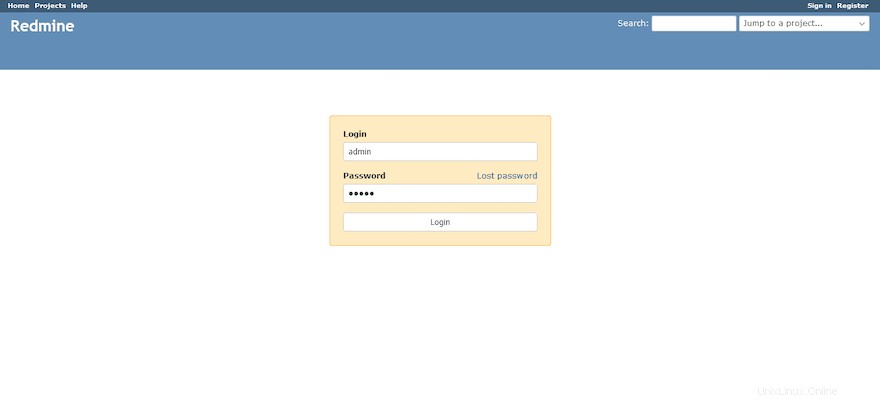
Herzlichen Glückwunsch! Sie haben Redmine erfolgreich installiert. Vielen Dank, dass Sie dieses Tutorial zur Installation der Redmine-Projektmanagement-Webanwendung auf CentOS 8-Systemen verwendet haben. Für zusätzliche Hilfe oder nützliche Informationen empfehlen wir Ihnen, die offizielle Redmine-Website.